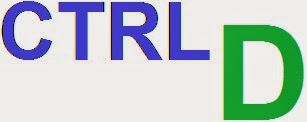EFEITOS DE IMAGEM
Vamos ver agora outras formas de formatação da imagem. Como nos exemplos anteriores usaremos a mesma imagem.
Localize na guia formatar o botão EFEITOS DE IMAGEM. Clique nele e vamos fazer um teste com a primeira categoria de efeitos. A opção PREDEFINIÇÃO possui alguns efeitos que estão combinados com outros presentes na opção de EFEITOS DE IMAGEM. Para testar cada efeito não é necessário clicar, basta passar o mouse sobre o efeito e observar o que acontece com a imagem.
Podemos explorar outros efeitos que estão na mesma opção EFEITOS DE IMAGEM. Na categoria SOMBRA contamos com 23 tipos de sobras.
Reflexos
Brilho
Bordas